Excel: كيفية استخراج المجال من عنوان بريد إلكتروني
يمكنك استخدام بناء الجملة التالي لاستخراج اسم المجال من عنوان بريد إلكتروني في Excel:
=TEXTAFTER( A2 , "@")
تستخرج هذه الصيغة المحددة اسم المجال من عنوان البريد الإلكتروني الموجود في الخلية A2 .
على سبيل المثال، لنفترض أن الخلية A2 تحتوي على عنوان البريد الإلكتروني التالي:
- zach@statorials.org
ستعيد هذه الصيغة اسم المجال لعنوان البريد الإلكتروني هذا فقط:
- statorials.org
يوضح المثال التالي كيفية استخدام هذه الصيغة عمليًا.
مثال: استخراج المجال من عنوان البريد الإلكتروني في Excel
لنفترض أن لدينا عمود عنوان البريد الإلكتروني التالي في Excel:
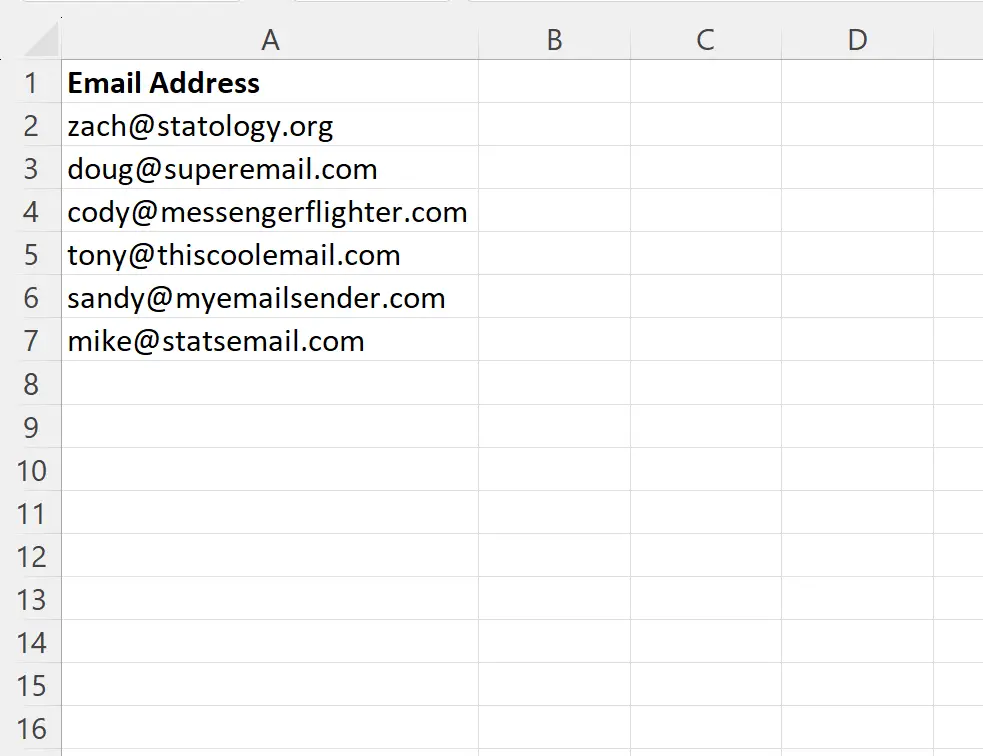
لنفترض أننا نريد استخراج اسم المجال من كل عنوان بريد إلكتروني في العمود أ.
للقيام بذلك، يمكننا كتابة الصيغة التالية في الخلية B2 :
=TEXTAFTER( A2 , "@")
يمكننا بعد ذلك النقر على هذه الصيغة وسحبها إلى كل خلية متبقية في العمود B:
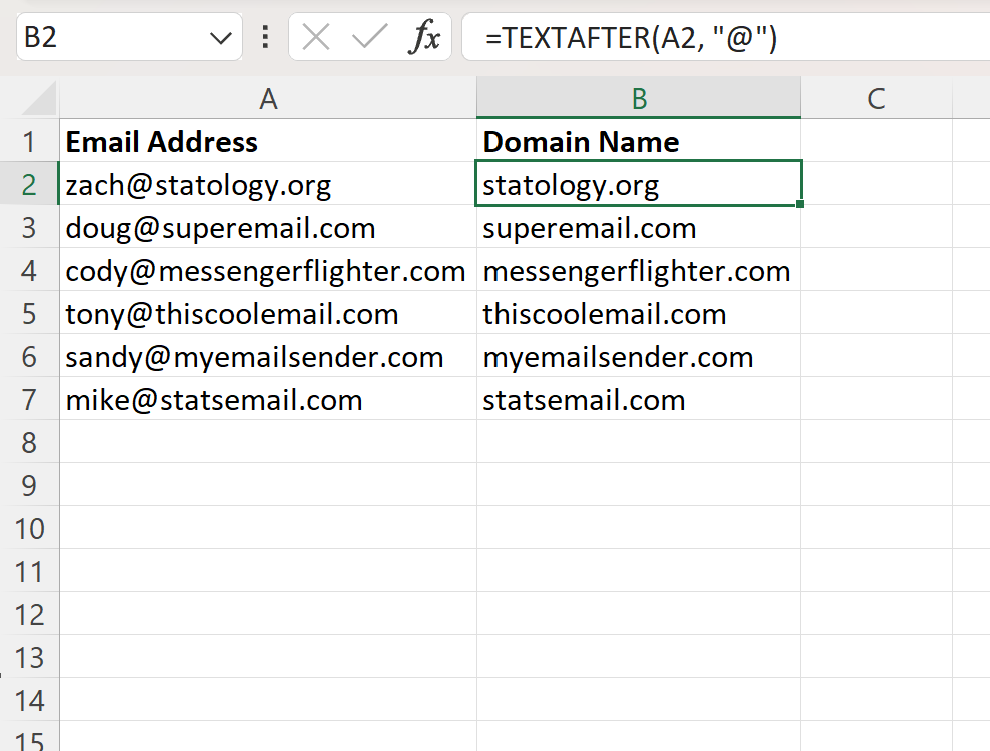
يحتوي العمود B الآن على اسم المجال لكل عنوان بريد إلكتروني في العمود A.
على سبيل المثال:
- تستخرج الصيغة statorials.org من zach@statorials.org
- تستخرج الصيغة superemail.com من doug@superemail.com
- تستخرج الصيغة messengerflighter.com من cody@messengerflighter.com
وما إلى ذلك وهلم جرا.
كيف تعمل هذه الصيغة؟
تقوم الدالة TEXTAFTER في Excel باستخراج كل النص من خلية بعد حرف معين أو سلسلة فرعية.
تستخدم هذه الوظيفة بناء الجملة التالي:
TEXTAFTER(نص، محدد، [رقم_المثيل]، [وضع_المطابقة]، [نهاية_المباراة]، [إذا_لم يتم العثور عليه])
ذهب:
- النص : نص للبحث عنه
- المحدد : حرف أو سلسلة فرعية لاستخراج النص بعدها
- example_num (اختياري) : مثيل المحدد الذي سيتم بعده استخراج النص (الافتراضي هو 1)
- match_mode (اختياري) : 0 = حساس لحالة الأحرف (افتراضي)، 1 = غير حساس لحالة الأحرف
- match_end (اختياري) : التعامل مع نهاية النص كمحدد (معطل افتراضيًا)
- if_not_found (اختياري) : القيمة التي سيتم إرجاعها إذا لم يتم العثور على المحدد
تذكر أننا استخدمنا الصيغة التالية لاستخراج اسم المجال من كل عنوان بريد إلكتروني:
=TEXTAFTER( A2 , "@")
باستخدام قيمة @ للمحدد، تمكنا من تحديد أننا نريد استخراج النص بعد @ في كل سلسلة.
وهذا يعادل استخراج اسم المجال فقط من كل عنوان بريد إلكتروني.
ملاحظة : يمكنك العثور على الوثائق الكاملة لوظيفة TEXTAFTER في برنامج Excel هنا .
مصادر إضافية
تشرح البرامج التعليمية التالية كيفية تنفيذ المهام الشائعة الأخرى في Excel:
إكسل: كيفية إزالة نص معين من الخلايا
إكسل: كيفية إزالة الأحرف الخاصة
Excel: كيفية إدراج حرف في سلسلة